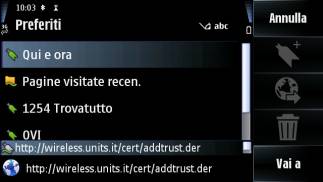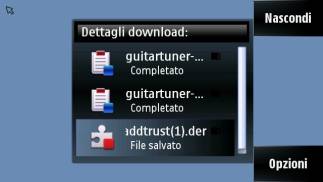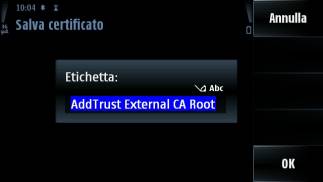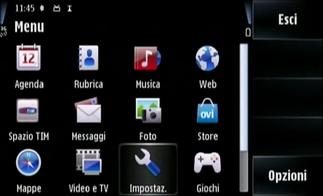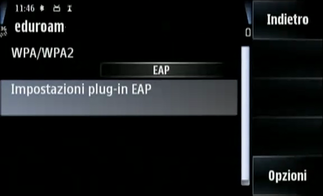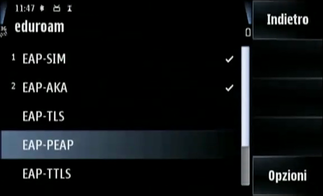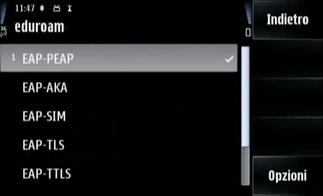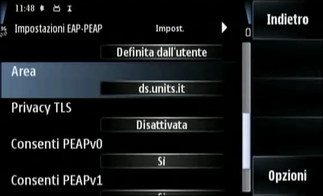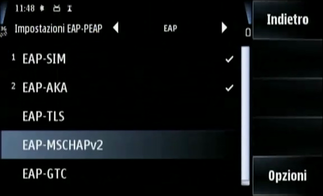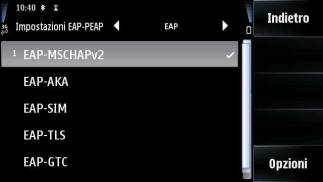Indice
Connessione alla rete Wi-Fi sicura con terminale Symbian S60 5th Edition


La seguente procedura è stata verificata su un dispositivo Nokia N97 Mini con Symbian S60 5th Edition.
È stata utilizzata anche per configurare correttamente un dispositivo Nokia N78 con Symbian S60 3rd Edition Feature Pack 2.
Con questa procedura il nome utente e la password per accedere alla rete senza fili vengono salvate nel dispositivo, con evidenti ripercussioni sulla sicurezza: eventualmente si può impostare il dispositivo in modo da chiedere ogni volta il nome utente e/o la password.
Per prima cosa bisogna installare il certificato corretto
che serve ad attestare la veridicità della rete wireless. Per farlo connettersi ad internet, evidentemente usando una connessione diversa da Eduroam, al sito http://wireless.units.it/cert/addtrust.der e scaricare il certificato (si può usare il QRCode sotto); quindi salvarlo, confermandolo, e installarlo per tutte le opzioni possibili:
A questo punto si può procedere alla configurazione della connessione.
- Dal menù principale entrare in “Impostazioni”, quindi in “Connettività” e infine in “Destinazioni”:
- Accedere alla voce “Internet”, e tramite il tasto Opzioni creare un nuovo punto di accesso usando la verifica automatica di disponibilità:
- Ricercare la rete sotto “WLAN” e selezionare “eduroam”, quindi attendere la conferma di avvenuta creazione:
- Ora bisogna configurare i dati per l'accesso, selezionando l'opzione “modifica” del punto di accesso appena creato.
- Verificare che le impostazioni siano come indicato di seguito, impostare la “Modalità protezione WLAN” a “802.1x” quindi accedere alla specifica configurazione del plug-in EAP:
- Per prima cosa bisogna attivare il protocollo “EAP-PEAP” e disattivare tutti gli altri, quindi entrare nelle sue impostazioni specifiche per inserire le informazioni di accesso:
- Bisogna selezionare come “Certificato di Autorità” l'“AddTrust External CA Root” e mettere la voce “nome utente in uso” come “definito dall'utente”;
- nella casella sottostante si inserirà come “Nome utente” il proprio username.
- Anche la voce “Area in uso” dovrà essere messa come “Definita dall'utente” e il suo valore dovrà essere “ds.units.it” - tutto in minuscolo:
- In fondo alle impostazioni bisogna attivare il protocollo PEAPv2 e quindi usare la freccina a destra per selezionare l'algoritmo di crittografia MSCHAPv2, disattivando tutti gli altri:
- Per completare la configurazione bisogna ancora entrare nella voce “EAP-MSCHAPv2” e configurare le credenziali di accesso:
- A questo punto la configurazione è quasi completata, si può tornare a ritroso fino al menu connettività, sotto la cui voce “WLAN” dovremo vedere “eduroam” disponibile.
- Accedendo al menu WLAN, infatti, dovremo poterci connettere alla rete “eduroam”, indicata con il commento “Noto”:
- Alla connessione verranno chieste le credenziali, che dovranno essere nella forma username@ds.units.it. Se tutto è andato correttamente finalmente il terminale mobile risulterà connesso:
a cura di Diego Fantoma